El álbum de cámara del dispositivo solo se carga en OneDrive: no sincroniza fotos de ambas maneras. Esto significa que puede eliminar las fotos y los vídeos cargados desde el dispositivo y las copias en OneDrive no se verán afectadas.
Para cargar automáticamente el álbum de cámara del iPhone o iPad a OneDrive
-
En la aplicación OneDrive, pulse la imagen de cuenta:
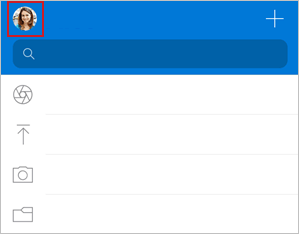
-
Pulsa Configuración

Importante: Solo puedes cargar el álbum de cámara en una cuenta a la vez, por lo que debes asegurarte de haber iniciado sesión con la cuenta en la que quieres cargar las fotos. Pulse el icono de cuenta relevante para cambiar de cuenta.
-
Active el botón de alternancia de la cuenta de OneDrive que quiere habilitar Carga de la cámara.
-
Para asegurarse de que se realizan copias de seguridad de los vídeos, active Incluir vídeos.
Usar La copia de seguridad para dormir para cargar las fotos restantes
Si tiene vídeos grandes o necesita cargar una gran cantidad de imágenes, es posible que vea algunas marcadas como "Restantes". Se recomienda usar Bedtime Backup para cargar las fotos aún más rápido con el modo de carga dedicado de OneDrive. Aquí le explicamos cómo hacerlo:
-
Pulse en Restantes y seleccione Introducción.
-
Asegúrate de que el dispositivo esté conectado a Wi-Fi y al cargarlo, y luego selecciona Activar copia de seguridad para dormir.
-
Una vez que se completen las cargas, se le ofrecerá desactivar la copia de seguridad para dormir.
Si la carga de la cámara no funciona
Nota: Para aumentar la duración de la batería, iOS puede ponerse en "suspensión" durante una carga de cámara grande, lo que hace que la carga tarde mucho tiempo.
Si la carga automática de la cámara no funciona, o si solo se cargan algunas imágenes, realice los pasos siguientes:
-
Conecta el cargador. iOS no permitirá que OneDrive realice una copia de seguridad de tus fotos si la batería es inferior al 20 %.
-
Asegúrate de que el dispositivo no esté en modo de bajo consumo. Aprende a activar o desactivar el modo de bajo consumo.
-
Habilitar o deshabilitar la actualización de la aplicación en segundo plano en la configuración de iOS: Configuración > Desplazarse hacia abajo hasta nuestra aplicación > activar o desactivar Actualización de la aplicación en segundo plano.
-
No cierres la aplicación. Apple recomienda que los clientes dejen la aplicación de OneDrive en ejecución en segundo plano. La carga automática no puede funcionar si la aplicación ha sido forzada a cerrarse (doble toque Inicio y deslizar hacia arriba y hacia abajo).
-
Conéctate a Wi-Fi. Si no estás conectado a una red Wi-Fi, comprueba la configuración móvil de OneDrive. Si quieres usar la red móvil, pulsa Configuración, pulsa Carga de la cámara y, a continuación, activa Cargar con datos móviles.
-
Si la carga de la cámara tarda demasiado tiempo en configurar o buscar fotos, y no aparece ningún mensaje de error, es posible que tenga demasiadas en su álbum.
-
OneDrive no puede cargar fotos optimizadas para iCloud. Para deshabilitar la optimización, pulsa Configuración > Fotos y desactiva Fotos de iCloud.
Más información
Cargar fotografías y vídeos de HEIF y HEVC a OneDrive
Cargar manualmente archivos o fotos en OneDrive en iOS
¿Necesita más ayuda?
|
|
Contacte con el soporte técnico
Para obtener soporte técnico, vaya a Ponerse en contacto con Soporte técnico de Microsoft, escriba el problema y seleccione Obtener ayuda. Si sigue necesitando ayuda, agite el dispositivo móvil y seleccione Informar de un problema. |








